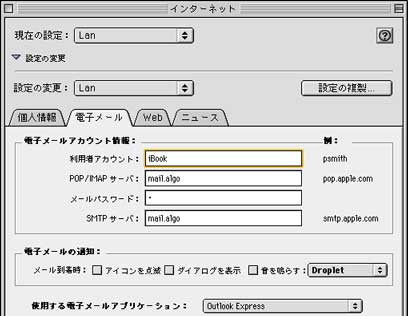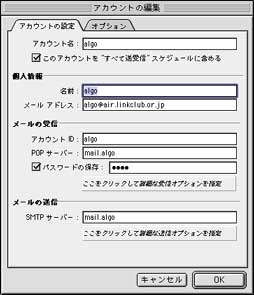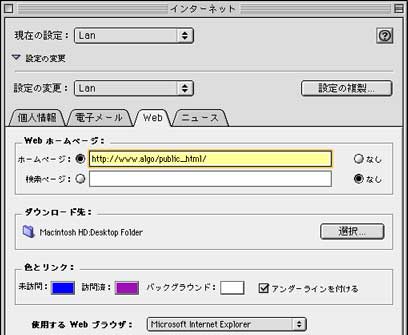|
クライアントの設定をします。 クラインアントマシーンのコントローパネルの「インターネット」の設定をします。 この設定で有効になるのはInternet Explorer 4.5、Outlook Express4.5だけのようです。まずコントロールパネルからインターネットを開きます。
新規設定から新しい設定を作成します。ここではイントラネット側をLanという名前にして設定しました。
Outlook Express5.0を使っている場合はOutlook Express5.0のツールメニューからアカウントを選び、新しいイントラネット用のアカウントを設定するだけで「インターネット」設定を変更する必要はないようですOutlook Express5.0の送受信をクリックし、アクセスしたいアカウントを選ぶだけです。
設定が終わったら、AppleShareIPの自分のアカウント宛にメールを送り、送受信のテストをします。無事テストが終了したら、ルータの設定を自動接続に戻し、こんどはプロバイダの自分宛のアカウントにメールを送信しテストをします。 |
||